Minecraft పరిష్కరించడానికి 4 మార్గాలు ప్రారంభించలేదు (09.16.25)
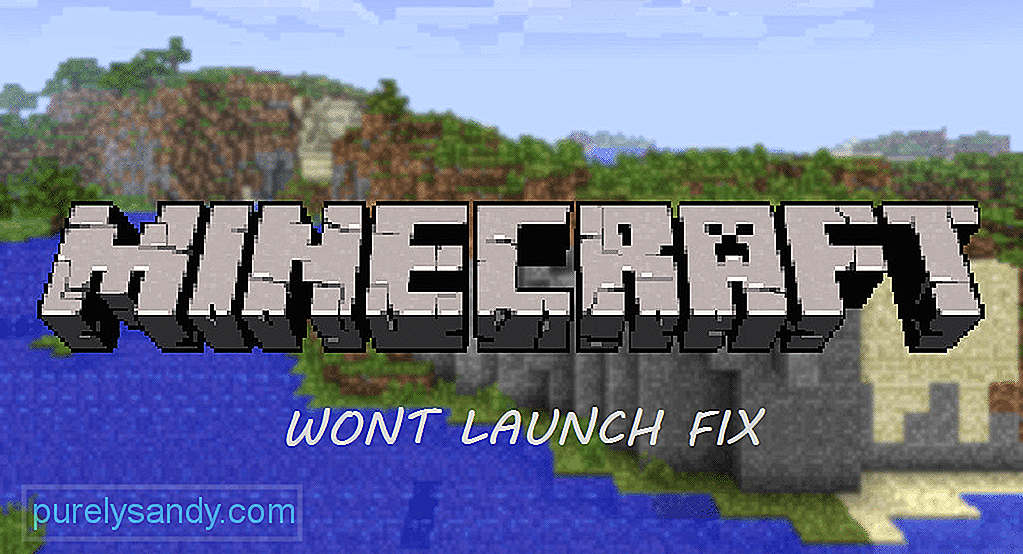 మిన్క్రాఫ్ట్ ప్రారంభించదు
మిన్క్రాఫ్ట్ ప్రారంభించదు మిన్క్రాఫ్ట్ లెక్కలేనన్ని అవకాశాలతో నిండిన చాలా ఆహ్లాదకరమైన మరియు చమత్కారమైన గేమ్. ఆట చాలా గొప్ప లక్షణాలను కలిగి ఉంది, ఇది ఆటగాళ్ళు వారి హృదయాలు కోరుకునేదాన్ని సృష్టించడానికి ఒక వేదికగా చేస్తుంది. ఆటగాళ్ళు ఆస్వాదించడానికి ఆట బహుళ విభిన్న గేమ్ మోడ్లను కలిగి ఉంది మరియు ఈ మోడ్లు ప్రతి ఒక్కటి వారి స్వంత మార్గంలో సరదాగా ఉంటాయి. అంతం లేని ప్రపంచంలో అన్వేషణను ఆస్వాదించేటప్పుడు ఆటగాళ్ళు ఆస్వాదించగల కథ వెనుక కథ కూడా ఉంది.
అయినప్పటికీ, ఆటగాళ్ళు ఆటను ప్రారంభించలేకపోతే పైన పేర్కొన్న వాటిలో దేనినీ ఆస్వాదించలేరు. ఆట ప్రారంభించడంలో ఆటగాళ్లను నిరోధించే సమస్య ఉంది. ఈ సమస్య వాస్తవానికి చాలా సాధారణం మరియు ఆటగాళ్లను ఆట ఆడకుండా నిరోధిస్తుంది.
ప్రసిద్ధ Minecraft పాఠాలు
చెప్పినట్లుగా, చాలా మంది ఆటగాళ్ళు Minecraft ప్రారంభించని సమస్యను ఎదుర్కొన్నారు. ఈ సమస్యను తేలికగా పరిష్కరించగలిగేటప్పుడు నొక్కిచెప్పడానికి ఏమీ లేదు. క్రింద ఇవ్వబడిన ఏవైనా పరిష్కారాలను ప్రయత్నించండి మరియు మీరు ఎటువంటి సమస్యలు లేకుండా Minecraft ను ప్రారంభించి ప్లే చేయగలరు.
విండోస్ యొక్క మునుపటి సంస్కరణలో విడుదల చేసిన ఆటలను విండోస్ 10 లో సులభంగా ఆడవచ్చు. అయితే, కొన్ని ఆటలు ఉద్దేశించిన విధంగా పని చేయకపోవచ్చు లేదా చేయవు ప్రారంభించండి. Minecraft తో మీ ప్రయోగ సమస్యకు ఇది కారణం కావచ్చు. Minecraft 2009 లో విడుదలైంది మరియు ఇది విండోస్ 7 లో ఆడటానికి ఉద్దేశించబడింది.
మీరు విండోస్ 10 లో ఆడటానికి ప్రయత్నిస్తే ఆట కొన్నిసార్లు కొన్ని సమస్యలను కలిగిస్తుంది, అయితే, ఈ సమస్యలను సులభంగా పరిష్కరించవచ్చు. విండోస్ అనుకూలత మోడ్ను అందిస్తుంది, ఇది విండోస్ యొక్క మునుపటి సంస్కరణ నుండి వచ్చిన సెట్టింగులను ఉపయోగించి ఆటలను ఆడటానికి వినియోగదారులను అనుమతిస్తుంది. మీ ప్రయోగ సమస్యను పరిష్కరించడానికి మీరు Minecraft ను అనుకూలత మోడ్లో ప్లే చేయగలరని దీని అర్థం.
పాత లేదా తప్పు డ్రైవర్ల కారణంగా Minecraft ప్రయోగ సమస్య సంభవించవచ్చు. మీ డ్రైవర్లను నవీకరించడం లేదా వాటిని మళ్లీ ఇన్స్టాల్ చేయడం సమస్యను పరిష్కరించడానికి సరిపోతుంది. కంప్యూటర్ మీ కోసం స్వయంచాలకంగా ప్రతిదీ చేయగలదు కాబట్టి మీ వీడియో డ్రైవర్లను నవీకరించడం చాలా అదృష్టం.
పరికర నిర్వాహికి వద్దకు వెళ్లి క్రొత్త నవీకరణల కోసం శోధించండి. ఇది మీ డ్రైవర్ల కోసం ఏదైనా క్రొత్త నవీకరణల కోసం మీ కంప్యూటర్ స్కాన్ చేస్తుంది. మీరు దీన్ని చేసిన తర్వాత, పరికరం అందుబాటులో ఉంటే స్వయంచాలకంగా నవీకరణను ఇన్స్టాల్ చేస్తుంది.
మిన్క్రాఫ్ట్ ప్రయోగ సమస్యను పరిష్కరించడానికి Minecraft ను నిర్వాహకుడిగా అమలు చేయడం సమర్థవంతమైన మార్గం. Minecraft అనువర్తనంపై కుడి-క్లిక్ చేసి, దానిని నిర్వాహకుడిగా ఎంచుకోండి. మీరు దీన్ని చేసిన తర్వాత ఆట సంపూర్ణంగా ప్రారంభించాలి.
Minecraft మోడ్లు గొప్పవి, ఎందుకంటే అవి ఆటను మరింత సరదాగా చేస్తాయి. ఆట కోసం వివిధ మోడ్లు అందుబాటులో ఉన్నాయి మరియు వీటిలో ప్రతి ఒక్కటి వారి స్వంత ప్రత్యేకమైన మార్గాల్లో గొప్పవి. అయినప్పటికీ, ఈ మోడ్లన్నీ ఉపయోగం కోసం తగినవి కావు, ఎందుకంటే కొన్ని మీరు ఎదుర్కొంటున్న ప్రయోగ లోపాలకు కారణం కావచ్చు. ప్రస్తుత అన్ని క్రియాశీల మోడ్లను నిలిపివేసి, ఆటను మళ్లీ అమలు చేయడానికి ప్రయత్నించండి.
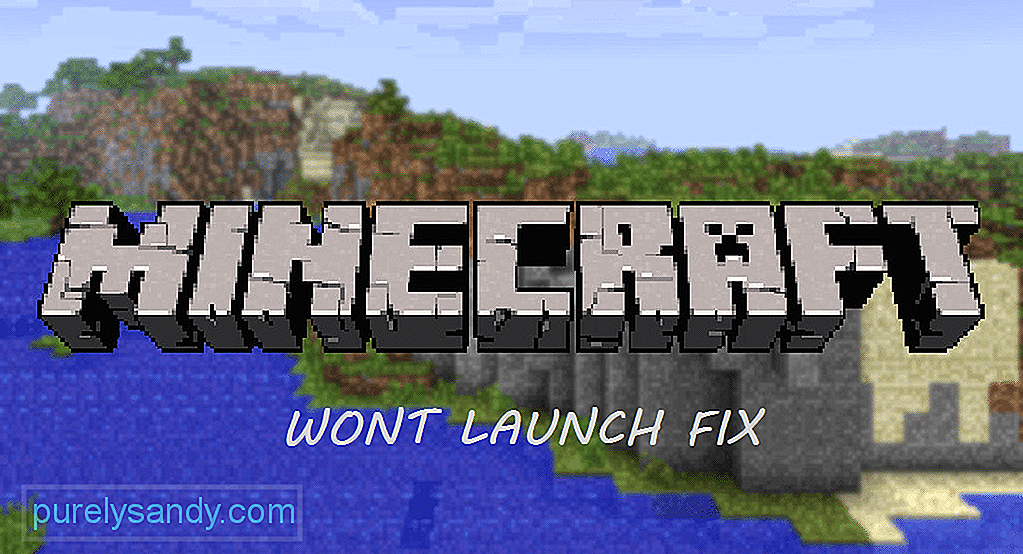
YouTube వీడియో: Minecraft పరిష్కరించడానికి 4 మార్గాలు ప్రారంభించలేదు
09, 2025

